Wie können wir helfen?
Artikel in dieser Sektion
Neuen Benutzer hinzufügen 👤➕
Deine Gemeinschaft wächst – und Gumb macht's einfach. Du hast drei einfache Optionen, wie Mitglieder mühelos zu euch hinzugefügt oder eingeladen werden können.
Um ein neues Mitglied hinzuzufügen, navigiere zum „Mitglieder“-Bereich und klicke auf das „+“. Alternativ kannst du in den Einstellungen ⚙ unter „Mitglieder“ auf „BENUTZER HINZUFÜGEN“ gehen.
1. Mit dem Gemeinschafts-Link zum Beitritt einladen.
So geht’s:
- Admins kopieren und teilen den Gemeinschafts-Link.
- Mitglieder mit einem Gumb-Konto klicken auf „Gemeinschaft beitreten“.
- Bisher nicht registrierte Mitglieder melden sich zuerst bei Gumb an. Danach den Link erneut klicken, um der Gemeinschaft beizutreten.
Hinweis: Wer kein Gumb-Konto hat, kommt erst zur Registrierung. Nach dem Einloggen sollte der Gemeinschafts-Link erneut angeklickt werden, um die Beitrittsanfrage zu senden.
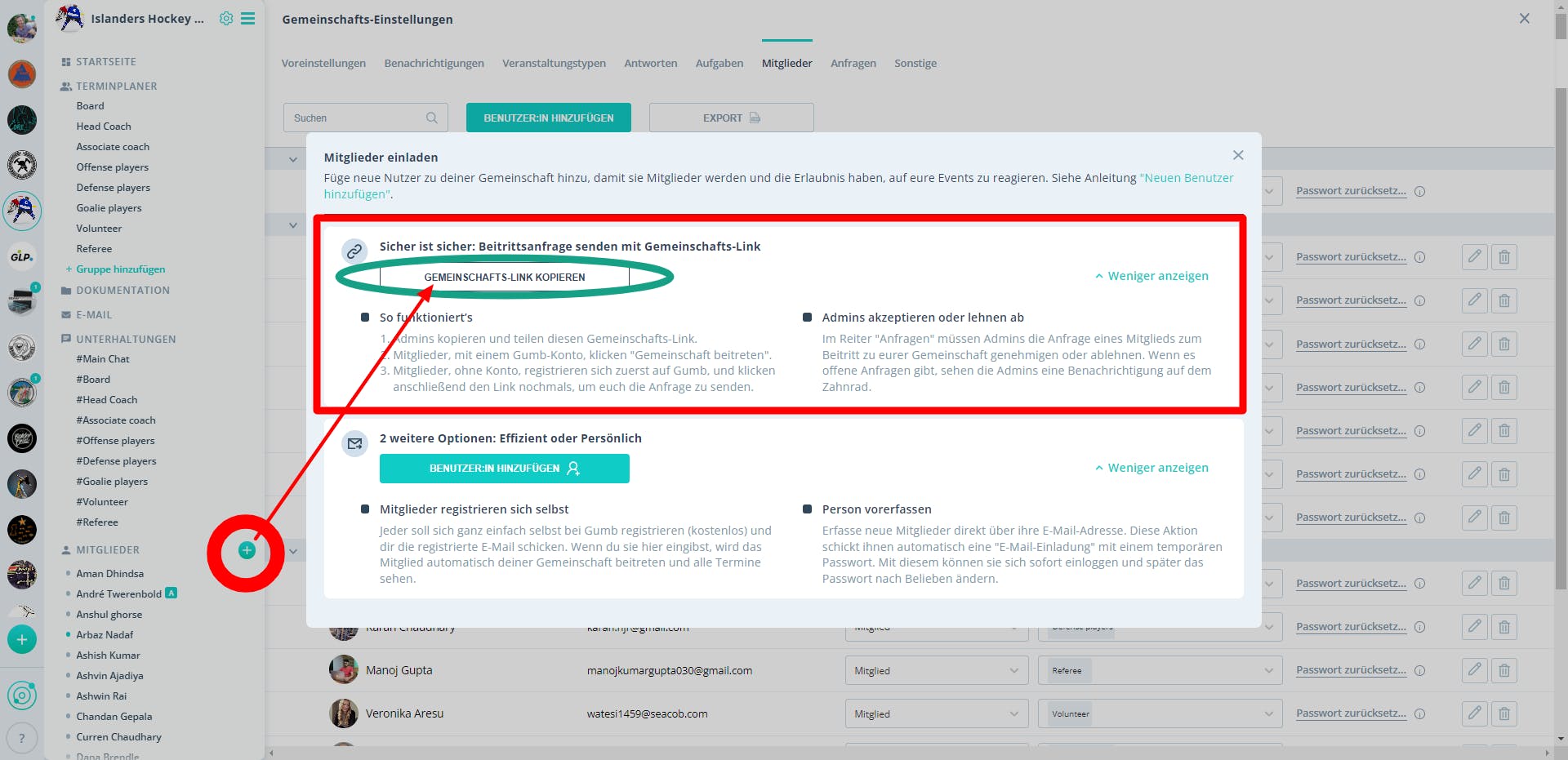
Admins entscheiden
Admins sehen im Tab „Anfragen“ alle Beitrittsanfragen und können diese annehmen oder ablehnen. Offene Anfragen? Eine Benachrichtigung zeigt’s beim ⚙ Zahnrad-Symbol an.
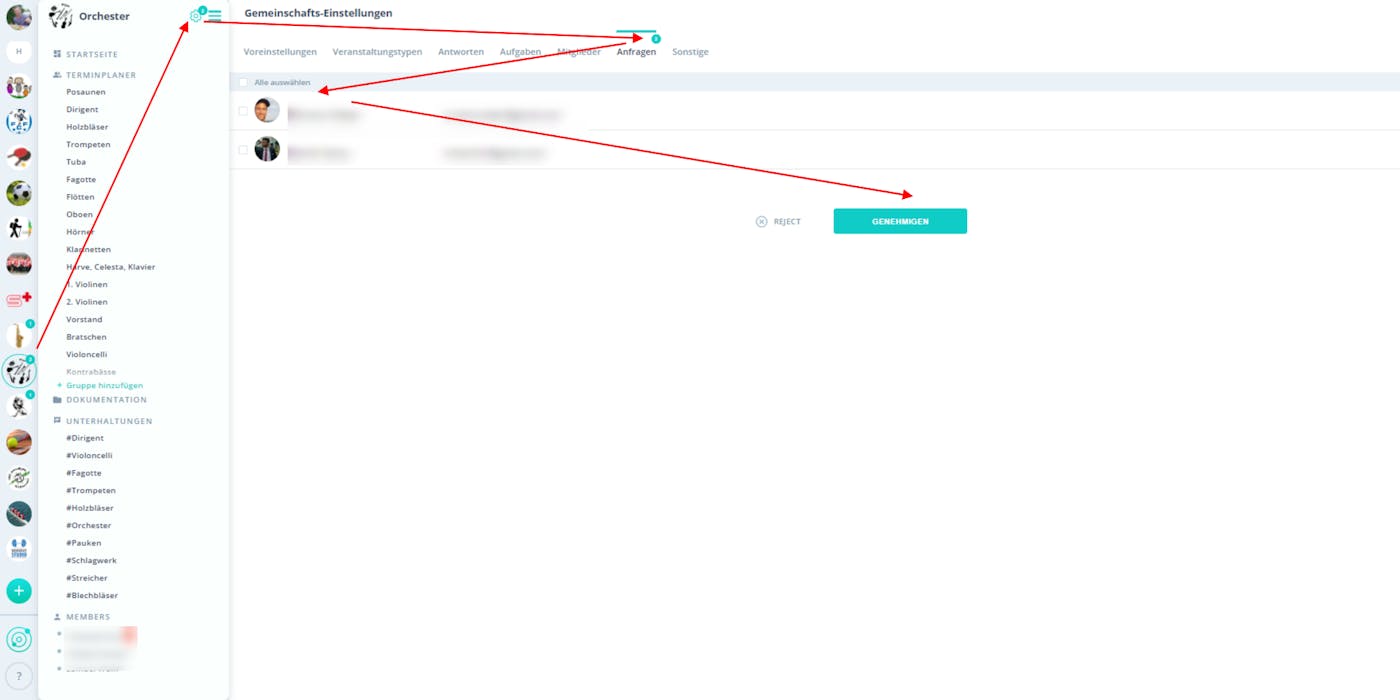
2. Mitglieder melden sich selbst an.
So geht’s:
- Deine Teammitglieder registrieren sich selbst bei Gumb. Zum Helfen kannst du ihnen die Anleitung unter 'Erstelle deinen Account 💁🏻' schicken.
- Nach der Registrierung teilen sie dir ihre E-Mail-Adresse mit.
- Dann fügst du sie mit "Neuen Benutzer hinzufügen" in deiner Gemeinschaft ein.
Hinweis: Ist die E-Mail-Adresse bei Gumb bereits bekannt, siehst du das Mitglied direkt in deiner Übersicht und es kann sogleich auch direkt auf eure Termine reagieren.
Tipp: Erinnere deine Mitglieder daran, dass die Anmeldung bei Gumb genaus so einfach ist wie bei anderen Apps. Die meisten kennen den Prozess schon (E-Mail registrieren und anschließend zur Verifizierung bestätigen). Ermutige sie zur Selbstregistrierung und lasse dir danach ihre E-Mail-Adresse zukommen. So integrierst du sie flott in eurer Gemeinschaft und es spart beiden Seiten Zeit.
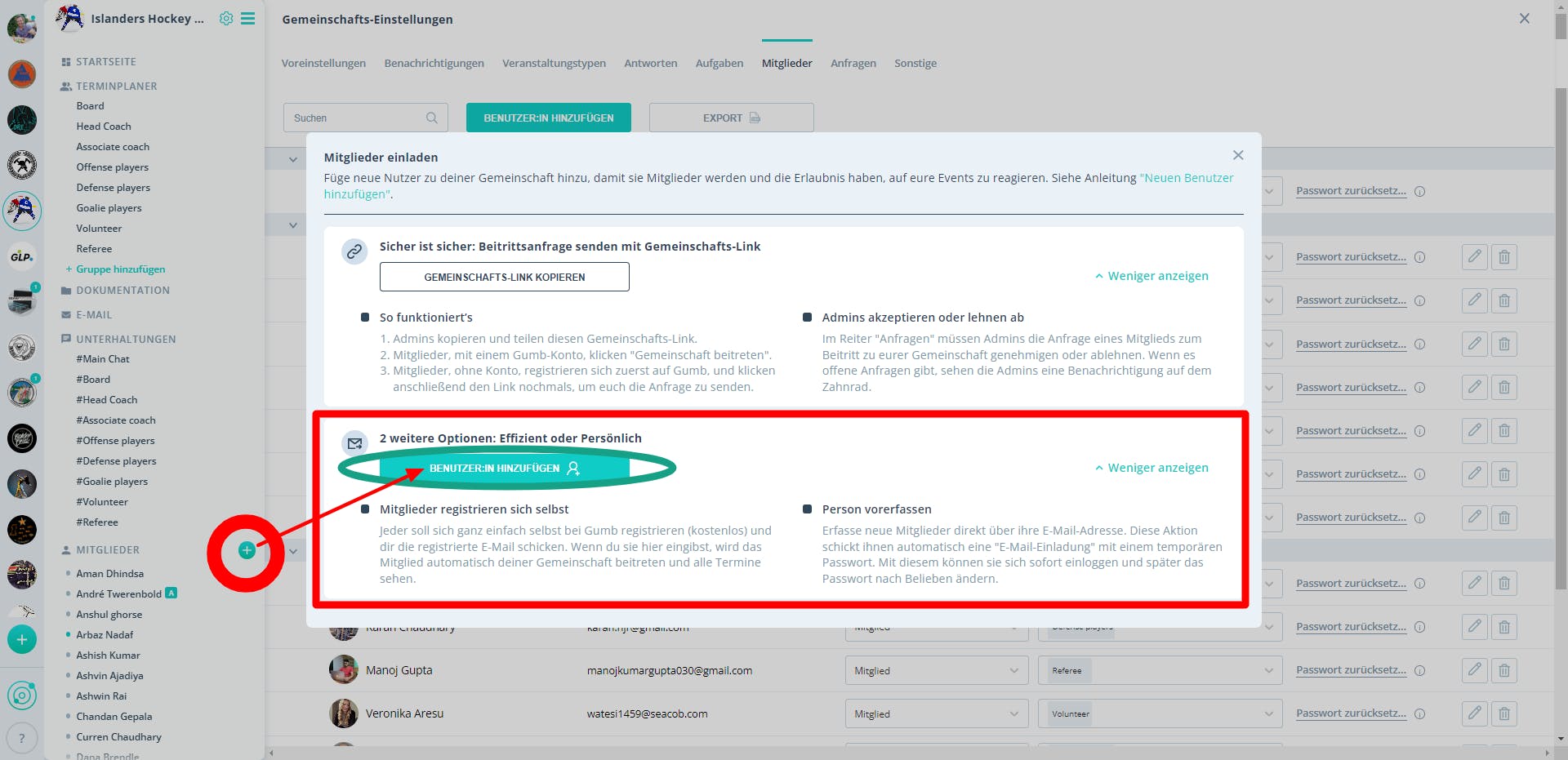
3. Personen im Voraus erfassen:
So geht’s:
- Gehe zu „BENUTZER:IN HINZUFÜGEN“ und gib die E-Mail des Mitglieds ein. Ist diese neu für Gumb, trage direkt Vor- und Nachname sowie Gruppe und Rolle ein (spätere Änderungen sind möglich).
- Einladung senden: Nach dem Speichern schickt Gumb automatisch eine Einladung mit einem vorläufigen Passwort.
- Erster Zugang: Das Mitglied loggt sich mit dem erhaltenen Passwort bei Gumb ein.
- Neues Passwort: Beim ersten Zugang (oder später) können Mitglieder das Passwort selbst ändern.
Hinweis: Die Einladungs-E-Mail könnte im Spam landen. Also dort auch nachsehen!
Dank Gumb kannst du sogar Mitglieder integrieren, die die Plattform bisher noch nicht nutzen. Du kannst ihre Daten vorab erfassen und sie sind sofort startbereit, sobald sie sich anmelden.
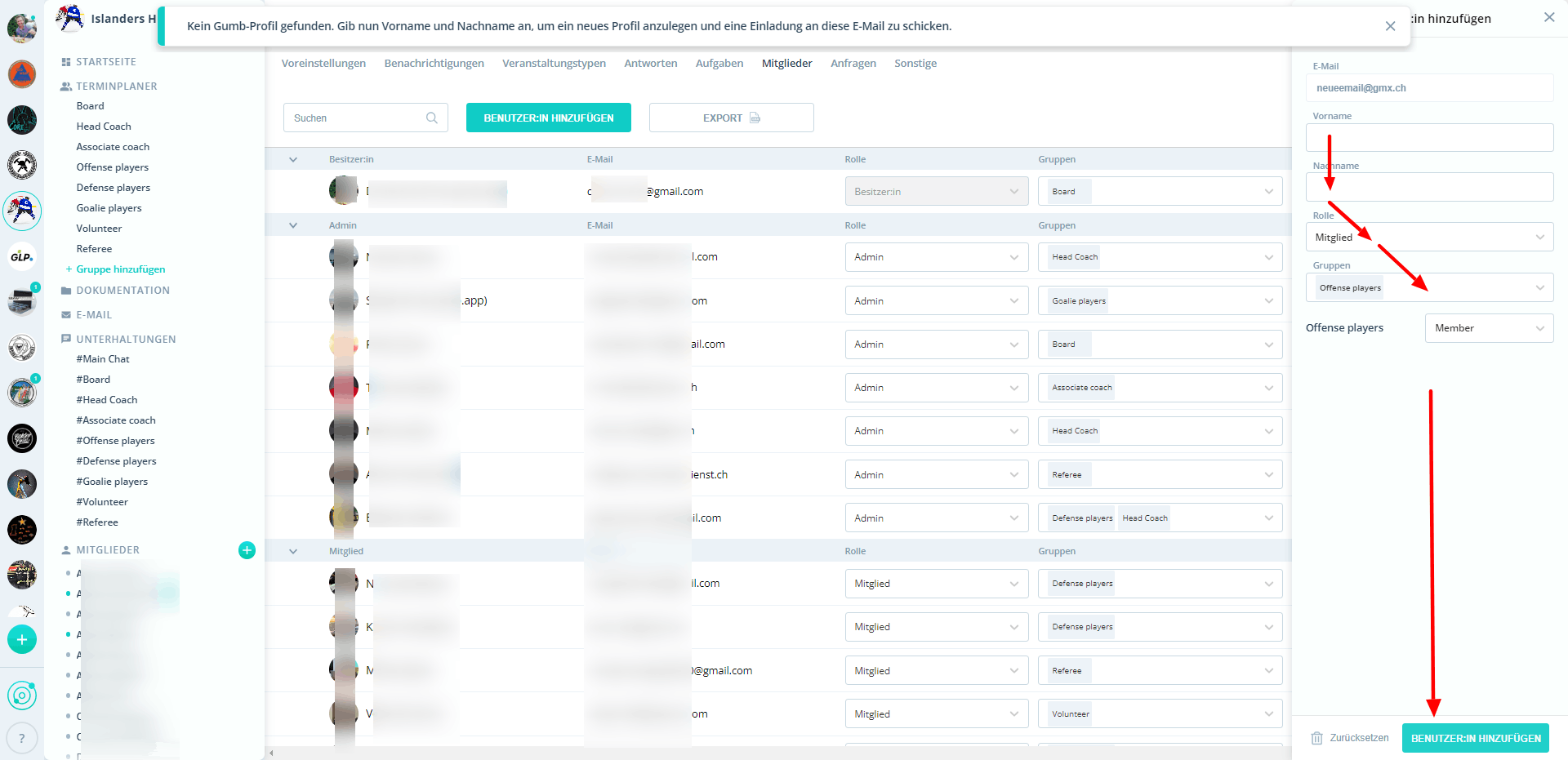
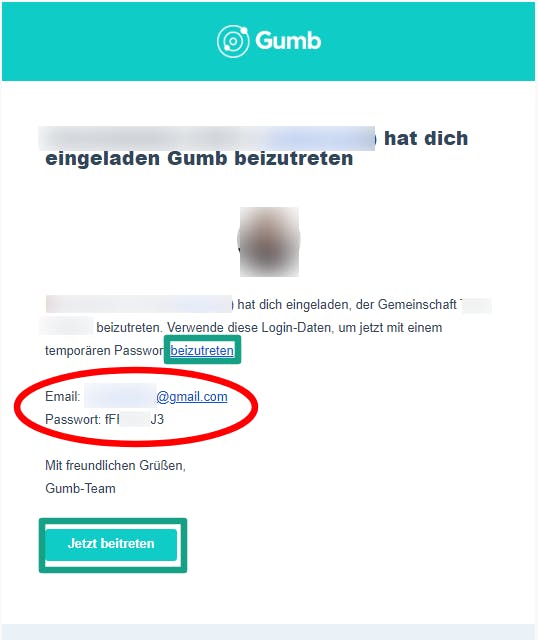
Müssen Mitglieder bezahlen?
Nein. Bei Aktivierung durch einen Abo-Nehmer (dem Gemeinschafts-Besitzer) ist Gumb für Mitglieder kostenlos. (Mehr dazu unter Mein Abonnement).
Möchtest du eine Word-Mustervorlage?
Kein Problem! Wir haben eine Mustervorlage, die du nach Bedarf anpassen und z.B. auf eurer Webseite veröffentlichen oder an Mitglieder weitergeben kannst. Für diese, schicke eine E-Mail an support@gumb.app mit deinen Details.
Zusätzlich bieten wir im Artikel Erstelle deinen Account 💁🏻 eine detaillierte Anleitung, wie sich Mitglieder registrieren können.
Bei Schwierigkeiten oder wenn ein Passwort mehrmals falsch eingegeben wurde, sende uns bitte eine E-Mail an support@gumb.app und gib uns die betreffende E-Mail-Adresse des Mitglieds durch. Wir werden das Konto zurücksetzen, sodass eine erneute Anmeldung durchgeführt werden kann.